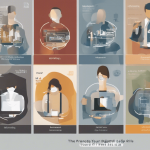La virtualisation, ce n’est pas seulement pour les grosses entreprises. Même si vous n’êtes qu’un particulier, un étudiant ou un passionné d’informatique, vous pouvez en bénéficier. Vous voulez savoir comment ? En utilisant KVM sur Linux. Vous vous demandez peut-être : "Qu’est-ce que KVM?" KVM signifie Kernel-based Virtual Machine. C’est une solution de virtualisation open source pour Linux qui permet de faire fonctionner plusieurs systèmes d’exploitation sur un seul matériel physique. Dans cet article, nous allons voir ensemble comment configurer une solution de virtualisation avec KVM sur Linux.
Préparation de votre système
Avant de plonger dans la configuration de KVM, vous devez vous assurer que votre système est prêt. Pour cela, vous devez vérifier que votre processeur est compatible avec la virtualisation. Vous pouvez le faire en utilisant la commande suivante :
Dans le meme genre : Réparation mac à montpellier : services rapides et experts
egrep '(vmx|svm)' /proc/cpuinfo
Si vous voyez "vmx" ou "svm" dans les résultats, cela signifie que la virtualisation est supportée par votre processeur.
Ensuite, vous devez installer les paquets nécessaires pour KVM. Vous pouvez le faire en utilisant la commande suivante :
A voir aussi : Quels sont les critères pour choisir une bonne solution de collaboration en ligne pour une entreprise?
sudo apt-get install qemu-kvm libvirt-bin virtinst bridge-utils cpu-checker
Configuration de KVM
Une fois que vous avez installé les paquets nécessaires, vous pouvez commencer à configurer KVM. La première étape consiste à créer un réseau virtuel. Vous pouvez le faire en utilisant la commande suivante :
sudo virsh net-define /usr/share/libvirt/networks/default.xml
Ensuite, vous devez activer et démarrer le réseau virtuel que vous venez de créer. Vous pouvez le faire en utilisant les commandes suivantes :
sudo virsh net-autostart default
sudo virsh net-start default
Création d’une machine virtuelle
Maintenant que vous avez configuré KVM, vous pouvez créer votre première machine virtuelle. Vous pouvez le faire en utilisant la commande suivante :
sudo virt-install --name testvm --ram 1024 --disk path=/var/lib/libvirt/images/testvm.img,size=8 --vcpus 1 --os-type linux --os-variant ubuntu16.04 --network network=default --graphics none --console pty,target_type=serial --location 'http://archive.ubuntu.com/ubuntu/dists/xenial/main/installer-amd64/' --extra-args 'console=ttyS0,115200n8 serial'
Cette commande crée une machine virtuelle appelée "testvm" avec 1 Go de RAM, un disque de 8 Go, un processeur virtuel, le système d’exploitation Ubuntu 16.04 et une console série pour l’interaction.
Gestion de votre machine virtuelle
Une fois que vous avez créé votre machine virtuelle, vous pouvez la gérer en utilisant différentes commandes. Par exemple, vous pouvez démarrer votre machine virtuelle en utilisant la commande suivante :
sudo virsh start testvm
Vous pouvez également arrêter votre machine virtuelle en utilisant la commande suivante :
sudo virsh shutdown testvm
Et si vous voulez supprimer votre machine virtuelle, vous pouvez utiliser la commande suivante :
sudo virsh undefine testvm
Surveillance de votre solution de virtualisation
Enfin, il est important de surveiller votre solution de virtualisation pour s’assurer qu’elle fonctionne correctement. Vous pouvez le faire en utilisant la commande suivante :
sudo virsh list --all
Cette commande affiche toutes les machines virtuelles que vous avez créées et leur état actuel.
En conclusion, configurer une solution de virtualisation avec KVM sur Linux n’est pas aussi difficile qu’il n’y paraît. Avec quelques commandes simples, vous pouvez créer et gérer vos propres machines virtuelles. Alors, qu’attendez-vous ? Commencez dès maintenant et plongez dans le monde de la virtualisation!
Connectivité réseau dans KVM
Une fois votre machine virtuelle créée et fonctionnelle grâce à KVM, vous pourriez avoir besoin de la connecter à votre réseau local, ou même à Internet. Pour cela, il faut configurer le réseau dans KVM. Le réseau virtuel que vous avez créé précédemment n’est en réalité qu’un réseau isolé qui ne permet pas d’accéder à d’autres machines ou à Internet. Pour remédier à cela, vous pouvez configurer un pont réseau.
Un pont réseau, comme son nom l’indique, fait le pont entre votre machine virtuelle et votre réseau réel. Il vous permet d’attribuer une adresse IP réelle à votre machine virtuelle, comme si c’était une machine physique à part entière sur votre réseau.
Pour créer un pont réseau, vous pouvez modifier le fichier de configuration de votre interface réseau, généralement situé à /etc/network/interfaces. Vous pouvez ajouter une section comme celle-ci :
auto br0
iface br0 inet static
address 192.168.1.10
netmask 255.255.255.0
gateway 192.168.1.1
bridge_ports eth0
bridge_stp off
bridge_fd 0
bridge_maxwait 0
Ceci crée un pont réseau nommé "br0", avec une adresse IP statique de 192.168.1.10. Le pont est relié à l’interface réseau "eth0".
Après avoir modifié ce fichier, vous pouvez redémarrer le service réseau avec la commande sudo service networking restart.
Ensuite, lorsque vous créez une machine virtuelle, vous pouvez spécifier que vous voulez qu’elle utilise ce pont réseau avec l’option --network bridge=br0.
Optimisations et performances
Lorsque vous utilisez KVM, il peut être intéressant de chercher à optimiser les performances de vos machines virtuelles. Un certain nombre de paramètres peuvent influencer ces performances, dont la quantité de mémoire RAM attribuée à chaque machine, le nombre de processeurs virtuels, ou encore l’usage de disques virtuels ou de disques physiques.
D’une part, il est recommandé de ne pas attribuer plus de 50% de la mémoire RAM totale de votre machine hôte à vos machines virtuelles. En effet, le système hôte a aussi besoin de mémoire pour fonctionner correctement et si vous lui en laissez trop peu, cela peut affecter les performances globales de votre système.
D’autre part, le nombre de processeurs virtuels doit être choisi en fonction du nombre de cœurs de votre processeur physique. Vous pouvez attribuer plusieurs cœurs à une machine virtuelle, mais il est recommandé de laisser au moins un cœur pour le système hôte.
Enfin, l’usage de disques virtuels peut avoir un impact sur les performances. Un disque virtuel est en réalité un fichier sur le système hôte, qui est utilisé comme disque dur pour la machine virtuelle. Or, l’accès à un fichier peut être plus lent que l’accès à un disque physique. Si vous avez besoin de performances optimales, il peut être intéressant d’utiliser un disque physique pour vos machines virtuelles, ou au moins un disque séparé dédié à la virtualisation.
La virtualisation avec KVM sur Linux est une solution flexible et puissante, qui permet de faire fonctionner plusieurs systèmes d’exploitation sur un même matériel. Que ce soit pour tester un nouveau logiciel, pour isoler des applications sensibles, ou pour créer un environnement de développement, les possibilités sont nombreuses.
Grâce à cet article, vous avez pu découvrir comment préparer votre système pour la virtualisation, comment configurer KVM, comment créer et gérer vos machines virtuelles, comment configurer le réseau, et comment optimiser vos performances. Avec un peu de pratique, vous deviendrez rapidement un expert de la virtualisation avec KVM.
Alors n’hésitez plus, lancez-vous à la découverte de la virtualisation avec KVM sur Linux et ouvrez-vous à de nouvelles possibilités !